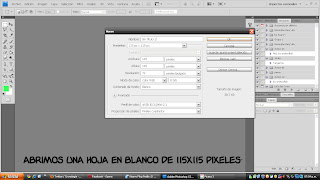Esto es complicado al principio, tengo dos maneras de hacerlo hay una que es mas facil que la otra pero explico las dos
La primera manera que es la facil es con el video,en mi caso no me deja seleccionar el tiempo que quiero del gif cuando abro el video asi que lo que hago es antes, con el Camtasia studio 7 es cortar la parte que quiero usar y guardarlo, despues voy al photoshop y en Archivo-Importar-Cuadro de video a Capas

Eligen el video que quieren usar, y si el video que seleccionaron es todo lo que quieren usar ponen esto
Si tienen el video completo y pueden elegir el rango de tiempo que quieren usar ponen Solo Rango seleccionado y ponen Ok
Ahora van a Ventana-Animacion si les aparece asi
Solo aprieten esa tecla que marque en rojo
Si es un video, la animacion ya va a estar hecha, si lo quieren recortar van a la ultima capa, por ejemplo si tienen 15 capas seleccionan la capa Nº 15 y recortan donde quieran, si quieren achicar el gif es mas complicado porque tienen que seleccionar todas las capas :S por eso es recomendable los primeros hacerlos con pocas capas, si quieren ponerle una action es lo mismo, seleccionan la ultima capa y ponen la action, si se les acopla la imagen no se preocupen con Ctrl+Alt+Z vuelven un paso mas atras y listo, la ultima capa les va a quedar con este ojito, lo que tienen que hacer es apretar sobre el ojo y va a desaparecer, solo el ojo de la ultima capa saquen
Si quieren hacerlo con capturas es mas complicado, lleva mas tiempo porque tienen que abrir las capturas una por una, despues pasarlas a donde esta la 1 captura y hacer ustedes mismo la animacion, que ahora explico como es
Yo pase todas las capturas a donde estaba la primer captura que hice, como ven todas las capas tienen el ojo
Lo que tienen que hacer es sacarle el ojo a todas las capas menos a la de la 1 captura
Despues aprietan eso que esta marcado en la captura, se les va a poner otro cuadradito como el que esta en donde dice Animacion, y ahi le sacan el ojo a la captura 1 y le ponen el ojo a la captura dos y asi lo hacen con las demas
Lo que tienen que hacer despues es donde dice 0 Seg cambiarle a cuanto quieren que se vea cada captura
si quieren ponerle efecto es lo mismo que explique arriba
Y para guardarlo tienen que ir a Archivo-Guardar para Web y Dispositivos, y listo :D
Espero que les sirva y entiendan, cualquier cosa mi tw es @laliteenangelss ;)
Leer más...
La primera manera que es la facil es con el video,en mi caso no me deja seleccionar el tiempo que quiero del gif cuando abro el video asi que lo que hago es antes, con el Camtasia studio 7 es cortar la parte que quiero usar y guardarlo, despues voy al photoshop y en Archivo-Importar-Cuadro de video a Capas

Eligen el video que quieren usar, y si el video que seleccionaron es todo lo que quieren usar ponen esto
Si tienen el video completo y pueden elegir el rango de tiempo que quieren usar ponen Solo Rango seleccionado y ponen Ok
Ahora van a Ventana-Animacion si les aparece asi
Solo aprieten esa tecla que marque en rojo
Si es un video, la animacion ya va a estar hecha, si lo quieren recortar van a la ultima capa, por ejemplo si tienen 15 capas seleccionan la capa Nº 15 y recortan donde quieran, si quieren achicar el gif es mas complicado porque tienen que seleccionar todas las capas :S por eso es recomendable los primeros hacerlos con pocas capas, si quieren ponerle una action es lo mismo, seleccionan la ultima capa y ponen la action, si se les acopla la imagen no se preocupen con Ctrl+Alt+Z vuelven un paso mas atras y listo, la ultima capa les va a quedar con este ojito, lo que tienen que hacer es apretar sobre el ojo y va a desaparecer, solo el ojo de la ultima capa saquen
Si quieren hacerlo con capturas es mas complicado, lleva mas tiempo porque tienen que abrir las capturas una por una, despues pasarlas a donde esta la 1 captura y hacer ustedes mismo la animacion, que ahora explico como es
Yo pase todas las capturas a donde estaba la primer captura que hice, como ven todas las capas tienen el ojo
Lo que tienen que hacer es sacarle el ojo a todas las capas menos a la de la 1 captura
Despues aprietan eso que esta marcado en la captura, se les va a poner otro cuadradito como el que esta en donde dice Animacion, y ahi le sacan el ojo a la captura 1 y le ponen el ojo a la captura dos y asi lo hacen con las demas
Lo que tienen que hacer despues es donde dice 0 Seg cambiarle a cuanto quieren que se vea cada captura
si quieren ponerle efecto es lo mismo que explique arriba
Y para guardarlo tienen que ir a Archivo-Guardar para Web y Dispositivos, y listo :D
Espero que les sirva y entiendan, cualquier cosa mi tw es @laliteenangelss ;)